
Gadgetren – Sejak dirilis tahun 2017, peningkatan pengguna aplikasi TikTok semakin pesat hingga melebihi 1 miliar orang di berbagai negara termasuk Indonesia.
TikTok pun terus dikembangkan hingga menghadirkan fitur, efek, dan filter video menarik yang mudah digunakan oleh banyak orang. Bahkan untuk membuat penggunanya terus berkreasi dalam menghasilkan video yang lebih interaktif, TikTok secara resmi meluncurkan fitur baru yang bernama TikTok Jump.
TikTok Jump memungkinkan pengguna menjadi dengan dapat menambahkan dan mengintegrasikan fitur aplikasi ke dalam video yang dimiliknya saja sehingga menjadi lebih dinamis serta interaktif. Misalnya saja pengguna dapat membuat video memasak dan memberikan resepnya melalui aplikasi lain seperti Whisk.
Selain itu, contohnya pengguna TikTok juga dapat membuat video kuis untuk pengetahuan dengan menghubungkan aplikasi Quizlet ke video yang dibuat. Apabila fitur TikTok Jump berhasil digunakan, maka tepat di atas caption nama akun di video akan muncul link menuju aplikasi yang sudah terhubung.
Misalnya See Full Recipe (apabila menggunakan aplikasi Whisk) ketika sedang memasak atau Study the test (menggunakan aplikasi Quizlet) ketika sedang membuat pembelajaran.
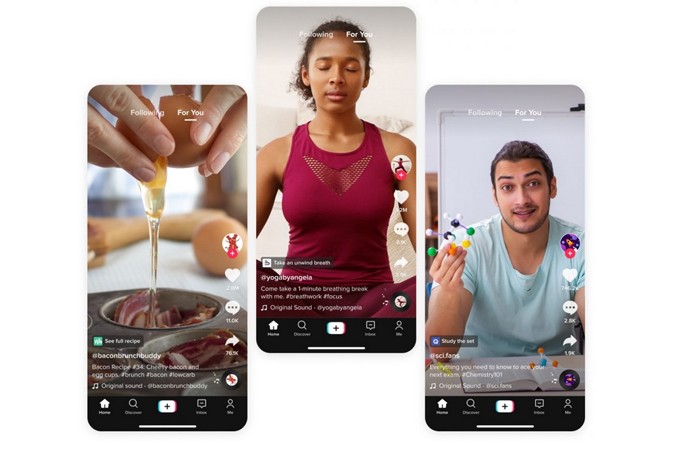
Fitur TikTok Jump saat ini belum secara umum langsung dihadirkan serentak pada aplikasi TikTok. Kamu harus mendaftarkan diri kamu pada halaman TikTok Jump lalu kemudian data diri kamu akan dilihat dan dipantau oleh pihak TikTok terlebih dulu.
Setelah pihak TikTok menyatakan bahwa kamu layak untuk mendapatkan TikTok Jump, maka fiturnya akan langsung tersedia di aplikasi TikTok untuk langsung menggunakannya.
Cara Menggunakan TikTok Jump
- Buka aplikasi TikTok di handphone milikmu
- Selanjutnya, tekan tombol Add Video yang berlambang +
- Arahkan kamera ke konten yang akan kamu buat
- Tekan tombol Record yang berlambang Lingkaran untuk memulai
- Setelah selesai, maka klik tombol Finish yang berlambang checklist dalam lingkaran
- Tambahkan efek, filter, efek suara, dan lainnya agar video menjadi menarik
- Setelah pengeditan dirasa cukup, maka tekan tombol Next
- Pada halaman Post, kamu bisa menambahkan caption, mengatur siapa saja pengguna yang dapat melihat, memberikan beberapa izin, membagikan ke berbagai media sosial, dan menambahkan link dengan fitur TikTok Jump
- Apabila fitur TikTok Jump kamu sudah aktif, maka terdapat menu Add Link di halaman Post
- Apabila kamu memilih Add Link, maka kamu bisa menghubungkan dan menambahkan link agar video dapat diarahkan ke beberapa pilihan aplikasi seperti Wikipedia, Whisk, Breathwork, Quizlet, StatMuse, Tabelog, dan lainnya
- Kamu dapat memilih aplikasi sesuai dengan video kamu misal memasak bisa diarahkan ke Whisk, pembelajaran diarahkan ke Quizlet, wawasan ke Wikipedia, dan lainnya
- Setelah link TikTok Jump berhasil diintegrasikan, maka kamu tinggal menekan tombol Post
- Setelah proses pengunggahan video selesai, maka video kamu yang sudah terintegrasi dengan link TikTok Jump akan muncul di timeline utama
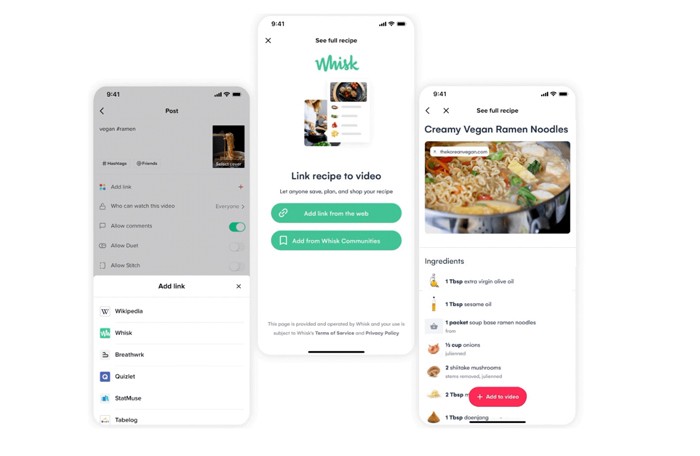
Nantinya pengguna TikTok lain yang melihat video kamu, dapat menekan link yang tersedia di bagian paling atas caption. Setelah link dipilih, maka secara otomatis akan diarahkan pada konten di aplikasi yang telah ditautkan dengan fitur TikTok Jump.












Tinggalkan Komentar